很多朋友都會在電腦上安裝兩個Windows系統(Win7、Win8雙系統),一個是工作需要的,一個平常用的。這種方法雖然方便了我們很多,但是在方便我們的同時也給我們帶來了些麻煩。比如開機、運行等變得很慢,那雙系統怎麼刪除其中一個系統呢?下面就和大家介紹一下Win7和Win8雙系統怎麼刪除一個。

方法/步驟如下:
1、因為整個過程都比較簡單,這裡就直接開始講了,說多了又是更說不清。
登陸你想要保留的系統
如果你有Win7何Win8雙系統,例如想要留下Win7刪除Win8的話就登陸你的Win7。

2、按下Win+R鍵打開運行
如果你不知道什麼是Win鍵那麼就在開始菜單中搜索運行,然後打開即可。
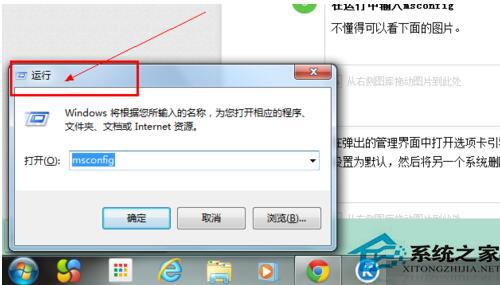
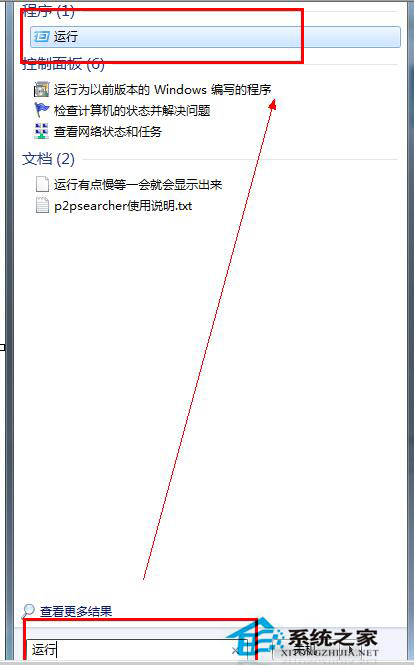
3、在運行中輸入msconfig
不懂得可以看下面的圖片。
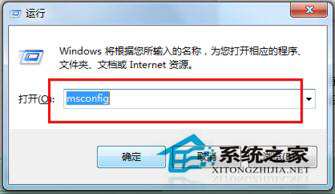
4、在彈出的管理界面中打開選項卡引導,在這裡你會看見兩個啟動的系統,將你要保留的系統設置為默認,然後將另一個系統刪除即可。
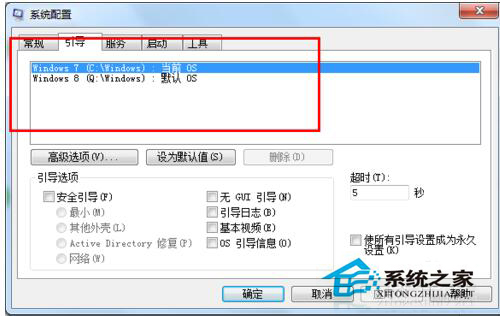
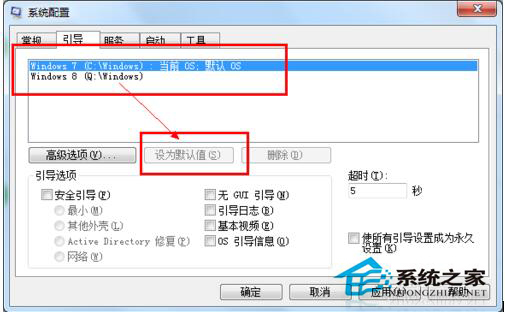
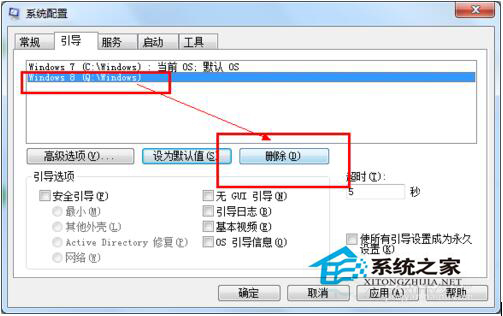
5、最後一步:
打開計算機,將你要刪除的系統所在的盤直接格式化即可,不用擔心,直接格式化,不會對現在的系統造成任何的影響。
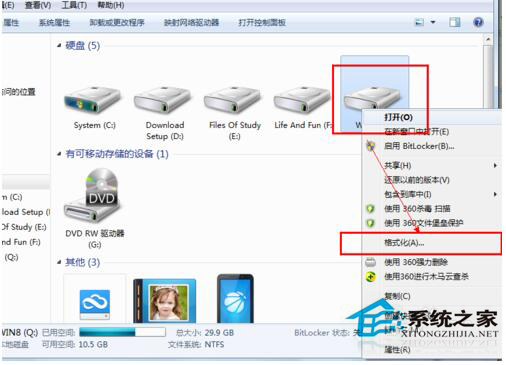
Win7和Win8雙系統怎麼刪除一個,刪除的方法就介紹到這裡了。如果你不需要其中一個系統的可以參考上述的方法去刪除其中的一個。雙系統操作就像一把雙刃劍,運用得當可以讓用戶操作更加簡單,若是操作不熟悉只會添加更多麻煩。